Atualizado em June 2025: Pare de receber mensagens de erro que tornam seu sistema mais lento, utilizando nossa ferramenta de otimização. Faça o download agora neste link aqui.
- Faça o download e instale a ferramenta de reparo aqui..
- Deixe o software escanear seu computador.
- A ferramenta irá então reparar seu computador.
Quanto mais o número de pessoas que desejam compartilhar GIFs animados através da web, mais é o aumento da disponibilidade de tais ferramentas e extensão que permitem criar imagens GIF a partir de um vídeo HTML 5.
Faça a captura de vídeo GIF
é uma extensão do Chrome que captura prontamente qualquer vídeo HTML5 de sites populares como Vimeo, YouTube, etc, e os converte em animações GIF, em minutos.
Tabela de Conteúdos
Criar GIF animado a partir de vídeo
Parece não haver nenhuma ciência de foguetes envolvida no seu uso. Tudo o que o usuário precisa fazer é ir até a Chrome Web Store, baixar a extensão, reproduzir o vídeo e seguir os passos simples para criar GIFs animados.
Faça a captura de vídeo GIF
Atualizado: junho 2025.
Recomendamos que você tente usar esta nova ferramenta. Ele corrige uma ampla gama de erros do computador, bem como proteger contra coisas como perda de arquivos, malware, falhas de hardware e otimiza o seu PC para o máximo desempenho. Ele corrigiu o nosso PC mais rápido do que fazer isso manualmente:
- Etapa 1: download da ferramenta do reparo & do optimizer do PC (Windows 10, 8, 7, XP, Vista - certificado ouro de Microsoft).
- Etapa 2: Clique em Iniciar Scan para encontrar problemas no registro do Windows que possam estar causando problemas no PC.
- Clique em Reparar tudo para corrigir todos os problemas
Assim que a extensão for adicionada ao Chrome, abra o vídeo de que gostaria de criar um GIF animado e prima o botão da extensão. O vídeo será carregado.
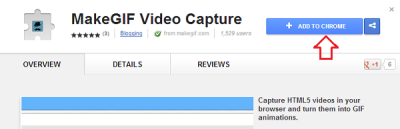
Basta redimensionar a barra de procura antes de prosseguir, até cobrir a área pretendida que pretende capturar. Em seguida, reproduza o vídeo e clique em ‘Iniciar’ no popup da extensão.
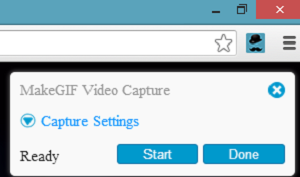
A extensão iniciará os seus trabalhos pouco tempo depois. Ou seja, ela começará a converter a área de vídeo sob a barra de busca. A qualquer momento, você pode pausar, pular os quadros indesejados e continuar a partir de um ponto diferente no vídeo.
Uma vez terminado, clique em ‘Concluído’. Se necessário, você pode anexar o GIF animado com um texto de linha única e inverter a direção PLAY.
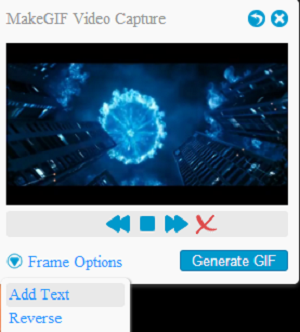
Após todas as alterações terem sido feitas e consideradas satisfatórias, o botão ‘Gerar GIF’ pode ser pressionado. Pressionar o botão em breve confirmará a ação de criar um GIF.
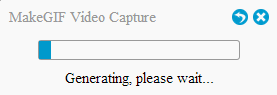
Após a conclusão, você pode compartilhá-lo com seus amigos ou salvá-lo em sua unidade local.
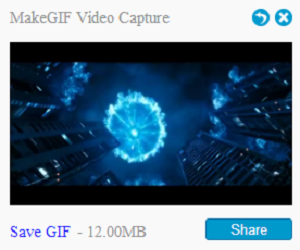
O MakeGIF Video Capture é capaz de gerar um GIF animado de qualidade bastante boa. Obtenha seu Chrome e
go here
para o apanhar!
Leituras relacionadas(Alaska)
: LICEcap
RECOMENDADO: Clique aqui para solucionar erros do Windows e otimizar o desempenho do sistema
Diego Gomes é um usuário apaixonado do Windows 10 que adora resolver problemas específicos do Windows e escrever sobre as tecnologias Microsoft em geral.
